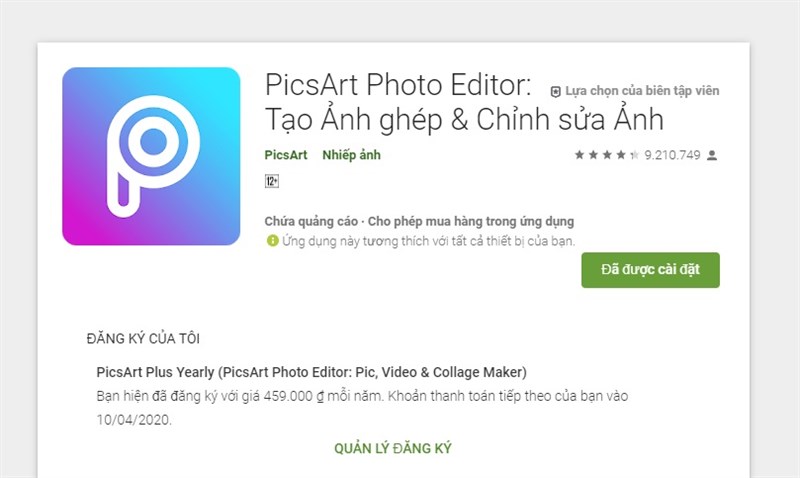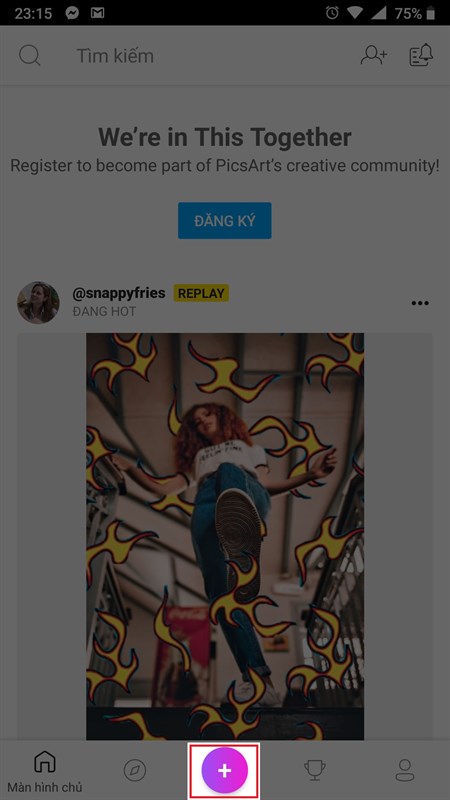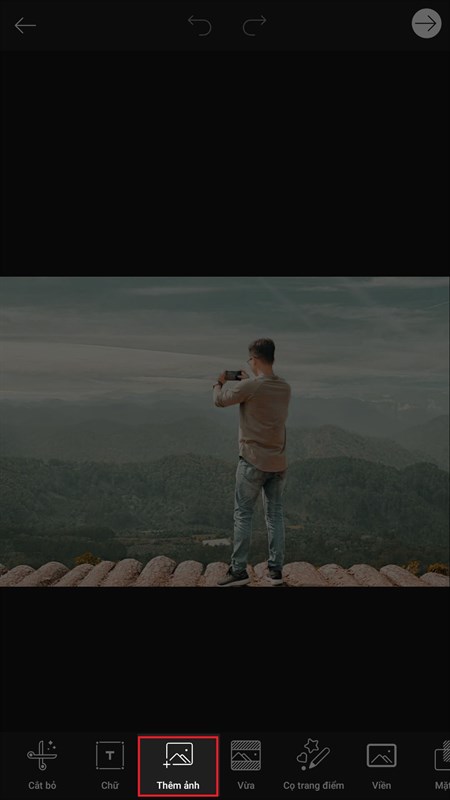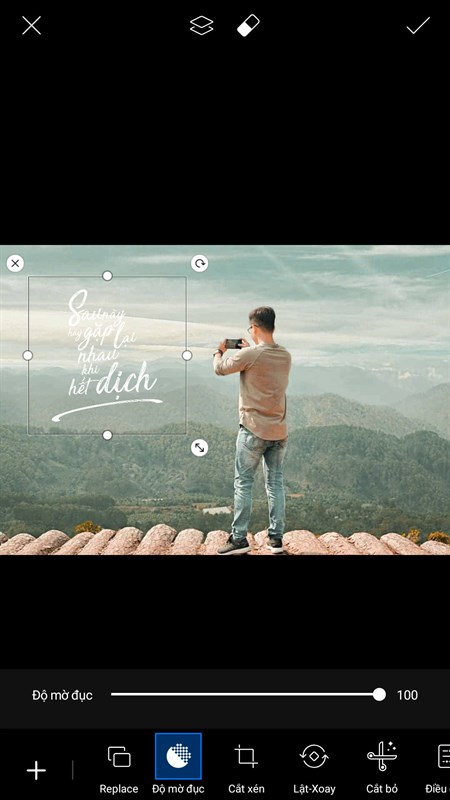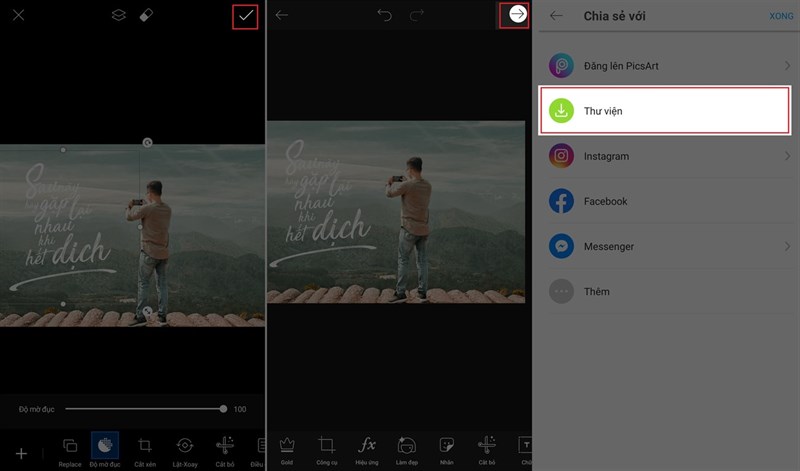Cách chế ảnh "Sau này hãy gặp lại nhau khi hết dịch" bằng Picsart
Công cụ cần chuẩn bị
Công cụ đầu tiên cũng là quan trọng nhất đó là ứng dụng Picsart, bạn có thể tải về bằng smartphone bằng Google Play hoặc Appstore với từ khóa Picsart.
Thứ hai, bạn phải có một bức ảnh đẹp bằng cách chụp chính mình, bạn bè, phong cảnh,... Và lúc chụp bạn nên chừa một khoảng trống để ghép chữ "Sau này gặp lại khi hết dịch", khoảng trống có thể to hoặc nhỏ tùy vào bạn.
Cuối cùng là Font chữ được làm sẵn, bạn chỉ việc tải về và sử dụng theo đường dẫn phía dưới. Có 2 Font trắng và đen, bạn nên tải về cả 2 để có thể lựa chọn cho phù hợp với ảnh.
Cách chế ảnh "Sau này gặp lại nhau khi hết dịch" bằng Picsart
Sau khi đã chuẩn bị đủ công cụ, để tạo một tấm ảnh sau này gặp lại khi hết dịch bằng Picsart bạn thực hiện theo các bước sau:
- Bước 1: Mở ứng dụng Picsart, chọn vào biểu tượng "Dấu cộng" và chọn tấm ảnh bạn muốn.
- Bước 2: Bạn kéo thanh công cụ phía dưới sang phải và chọn vào mục Thêm ảnh, tiếp tục chọn vào Font chữ bạn đã tải về.
- Bước 3: Tùy chỉnh kích cỡ của chữ và đặt nó vào vị trí bạn muốn.
- Bước 4: Sau khi đã đặt chữ vào vị trí bạn muốn, bạn chọn vào dấu tích trên góc phải, tiếp tục chọn dấu mũi tên trên góc phải và chọn Thư viện để lưu lại.
Và đây là thành quả.
Như vậy, chỉ với vài bước đơn giản bạn đã có một tấm ảnh thật đẹp và độc để khoe với bạn bè, nếu thấy hữu ích thì đừng quên nhấn like, share và để lại ý kiến dưới phần bình luận nhé.